Erstellen eines Serienbriefs in Writer
TDF LibreOffice Document Liberation Project Community Blogs Weblate Nextcloud Redmine Ask LibreOffice Spende
Vorwort
Das Video "Erstellen eines Serienbriefs" verlinkt zu dieser Seite hier, die weitergehende Informationen enthält.
Grundlage dieses Videos ist die Übungsaufgabe "Erstellen eines Serienbriefs" von Ellen Pape.
Siehe Übungsaufgaben.
Dort unter "Writer-Übungen Teil 2".
Die Übungsaufgabe besteht aus drei Dokumenten:
- Aufgabe_Serienbrief (ODT)
- Beispieladressen (ODS)
- Beispielbrief" (ODT).
Diese Beschreibung hier bezieht sich auf die Version LibreOffice 5.2.
Link zum Video
Link zum Video:
Erstellen eines Serienbriefs in Writer – LibreOffice 5.2
Verbindung zur Datenquelle herstellen

Diese Beschreibung erläutert, wie ein Serienbrief erstellt wird.
Die "Calc"-Datei "Beispieladressen" wird als Datenquelle für die Writer-Datei "Beispielbrief" benutzt.
Hierzu öffnen wir Writer.
Wir wählen den Menübefehl: ▸ .
In diesem Dialog wird die dem derzeitigen Dokument zugeordnete Datenquelle (links) und die im System vorhandenen Datenquellen (rechts) angezeigt.
Wenn die Datei "Beispieladressen" nicht enthalten ist, suchen wir über die Datei.
Wir klicken auf das "+" -Zeichen vor dieser Datei und wählen die Tabelle "Beispieladressen" aus.
Dann klicken wir auf .
Nun haben wir eine Verbindung zwischen Writer und dieser Datei (Datenquelle) erzeugt.
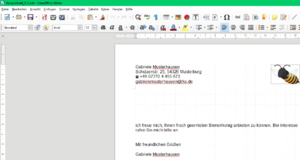
Den Serienbrief erstellen
Wir benötigen nun einen Brief, den wir zum Serienbrief machen, dazu öffnen wir den "Beispielbrief_5.2".
Wir öffnen über das Menü ▸ .
Ausgangsdokument
Bei "1. Ausgangsdokument", wählen wir "aktuelles Dokument verwenden" und klicken auf .
Dokumenttyp wählen
Bei "2. Dokumenttyp wählen", wählen wir "Brief" und klicken auf .
Adressblock einfügen
Bei "3. Adressblock einfügen", wählen wir über "Andere Adressliste auswählen…" unsere "Beispieladressen" aus und klicken auf .
- Bei "3.2 Dieses Dokument muss ein Adressblock enthalten", ein Häkchen setzen. Mit der Auswahl haben wir vier Adressformen zur Auswahl, belassen es aber bei der Vorgegebenen.
- Bei müssen wir noch die Adress-Felder zuordnen.
Wir klicken auf .
Wir ordnen die Felder zu und klicken auf .
In unserem Beispiel entsprechen die Zuordnungen der Felder dieser Tabelle:
Anrede = Anrede Vorname = Vorname Name = Nachname Adresszeile 1 = Straße PLZ = PLZ Stadt = Wohnort alle anderen = [Keine]
Unten bei "3.4" sehen wir ob alle Adressfelder verfügbar sind.
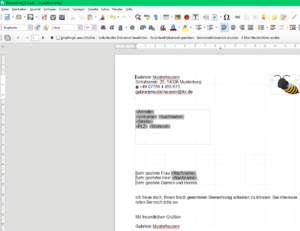
Briefanrede erstellen
"4. Briefanrede erstellen", wählen wir entsprechend aus bzw. tragen ein.
Wir klicken auf .
Layout anpassen
Bei "5. Layout anpassen", legen wir die Position des Adressfeldes fest.
Wir übernehmen die Daten.
Wir klicken auf .
Ausgangsdokument speichern
Das Ausgangsdokument (Serienbriefmuster) speichern über ▸ .
Weiterer Ablauf über die Symbolleiste "Serienbrief"
Die weitere Steuerung bzw. der Ablauf erfolgt über die Symbolleiste "Serienbrief".
Dokument vorbereiten
Das Ausgangsdokument (Serienbriefmuster) enthält die Adressfelder und die entstandene dreifache Anrede und zeigt nun die Anrede-Möglichkeiten (!) für für die einzelnen Dokumente.
Bitte so belassen!
Dokument personalisieren

Über die Symbolleiste: "Serienbrief" erhalten wir die einzelnen Serienbriefe in einem neuen Fenster.
Im individuellen Dokument können wir jetzt, falls erforderlich, Korrekturen anbringen.
Sind alle individuellen Serienbriefe wie wir es uns vorstellen, so können wir dass komplette Serienbrief-Dokument ganz wie sonst als Dokument speichern mit ▸ oder ▸ und geben einen Dokumentnamen ein (z.B. "Serienbrief -fertig-").
Speichern, drucken, versenden
Über die Symbolleiste: "Serienbrief" können wir ausserdem "Serienbriefdokument speichern", "Serienbriefdokument drucken", "E-Mail-Nachrichten senden".
Zum Speichern klicken wir auf und geben einen Dokumentnamen ein (z.B. "Serienbrief -fertig-") und klicken auf .
Alternativ klicken wir "Serienbriefdokument drucken" oder "E-Mail-Nachrichten senden".
Weitere Informationen
Serienbrief in Writer - Version 7.2
Serienbrief in Writer - Version 7.2
Arbeitsdateien
Siehe Übungsaufgaben, dort unter Writer-Übungen Teil 2.
Die Übungsaufgabe besteht aus drei Dokumenten:
- Aufgabe_Serienbrief (ODT)
- Beispieladressen (ODS)
- Beispielbrief" (ODT)
Und "Beispielbrief_5.2".
Dokumentation / Handbücher
Hier finden Sie die Dokumentation / Handbücher:
Noch Fragen?
Für Fragen zum Thema gehen Sie zu:
Mitarbeit bei LibreOffice
Besuchen Sie uns auch auf der Seite
Spenden
LibreOffice ist freie Software und wird kostenfrei zur Verfügung gestellt.
Ihre Spende, die rein freiwillig ist, unterstützt unsere weltweite Gemeinschaft.
Wenn Ihnen die Software gefällt, freuen wir uns über eine Spende.